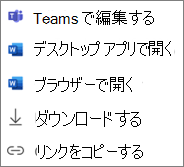Teams を使用して共同作業を行う場合でも、Web 上で共同作業を行う場合でも、ブックから情報を共有できます。 ブック全体を共有することはできますが、多くの場合、ブックのセクションだけを表示または編集するために共有する方が安全で、より速く、効率的です。 特定のシート、範囲、テーブル、またはグラフへのリンクを他のユーザーと簡単に共有できます。
まず、ブックの共有セクションへのリンクを作成します。 次に、受信者へのリンクを送信または使用できるようにします。 最後に、受信者はブック セクションを同時に表示または編集できます。
-
Web 用 Excel のブックを開きます。
-
シート、範囲、テーブル、またはグラフを選択します。
-
選択項目を右クリックし、[ このシート、範囲、表、またはグラフにリンク] を選択します。 [ リンクのコピー ] ダイアログ ボックスが表示されます。
-
リンクを編集できるorganizationで[People]を選択します。 [リンク設定] ダイアログ ボックスでは、リンクを持つすべてのユーザー、リンクを含む Microsoft のPeople、または既存のアクセス権を持つPeopleを指定できます。 また、受信者が [編集] または [ 表示 ] アクセス許可を持っているかどうかを指定することもできます。
-
[適用する] を選択します。
-
[コピー] を選びます。
-
リンクが Office クリップボードに表示されるようになりました。 詳細については、「 Office クリップボードを使用してコピーして貼り付ける」を参照してください。
共有ブック セクションリンクが作成されると、受信者は次の一般的な方法で使用できます。
ブラウザー
-
受信者がメールで共有リンクを受信すると、そのリンクを選択できます。 また、リンクをコピーしてブラウザーのアドレス バーに貼り付けることもできます。
-
ブックがExcel for the webで開きます。 範囲、テーブル、またはグラフは、識別を容易にするための罫線で強調表示されています。
Teams
-
Teams を開くか、Teams に切り替えます。
-
通常、コピーされたリンクは、1 人以上の受信者と Teams チャット で共有されます。 リンクは、Teams のチャネルに投稿することもできます。詳細については、「Teams で他のユーザーとチャットを開始する」および「Teams のチャネルにメッセージを送信する」を参照してください。
-
ブックを開くには、受信者がチャットまたはチャネルからリンクを選択します。 共有範囲、テーブル、またはグラフが表示され、簡単に識別できるように罫線で強調表示されます。
ヒント: ブック セクションを右クリックすると、[Teams で編集]、[デスクトップ アプリで開く]、[ブラウザーで開く]、[ダウンロード]、[リンクのコピー] などの追加のコマンドが表示されます。
注: デスクトップで Excel を使用するか、ブックをダウンロードしてブックを開くと、範囲、テーブル、またはグラフから強調表示が削除されます。

![[リンクの送信] ダイアログ ボックス](/images/ja-jp/412454ab-ef9e-4e54-bf73-6f4c3208ec41)
![[リンクのコピー] ダイアログ ボックス](/images/ja-jp/ecd719c2-bab1-4095-8537-8950e359635c)